Con informes en Microsoft Access puedes presentar datos de manera profesional y atractiva. Los informes no son solo simples extractos de tu base de datos, sino que permiten una visualización y formateo efectivo de la información, que a menudo se necesita para evaluaciones o presentaciones. Esta guía te ayudará a crear tu primer informe y entender las funcionalidades básicas de los informes en Access.
Principales hallazgos
- Los informes estructuran los datos y permiten una presentación profesional.
- Puedes seleccionar y formatear información de manera específica.
- La creación de un primer informe se realiza en varios pasos sencillos.
Guía paso a paso
1. Acceso a las funciones de informes
Primero, debes obtener una visión general de las funciones de los informes en Access. Encontrarás tus tablas y consultas en una selección, pero aún no ningún informe. Para crear un informe, ve al menú y selecciona “Crear”.
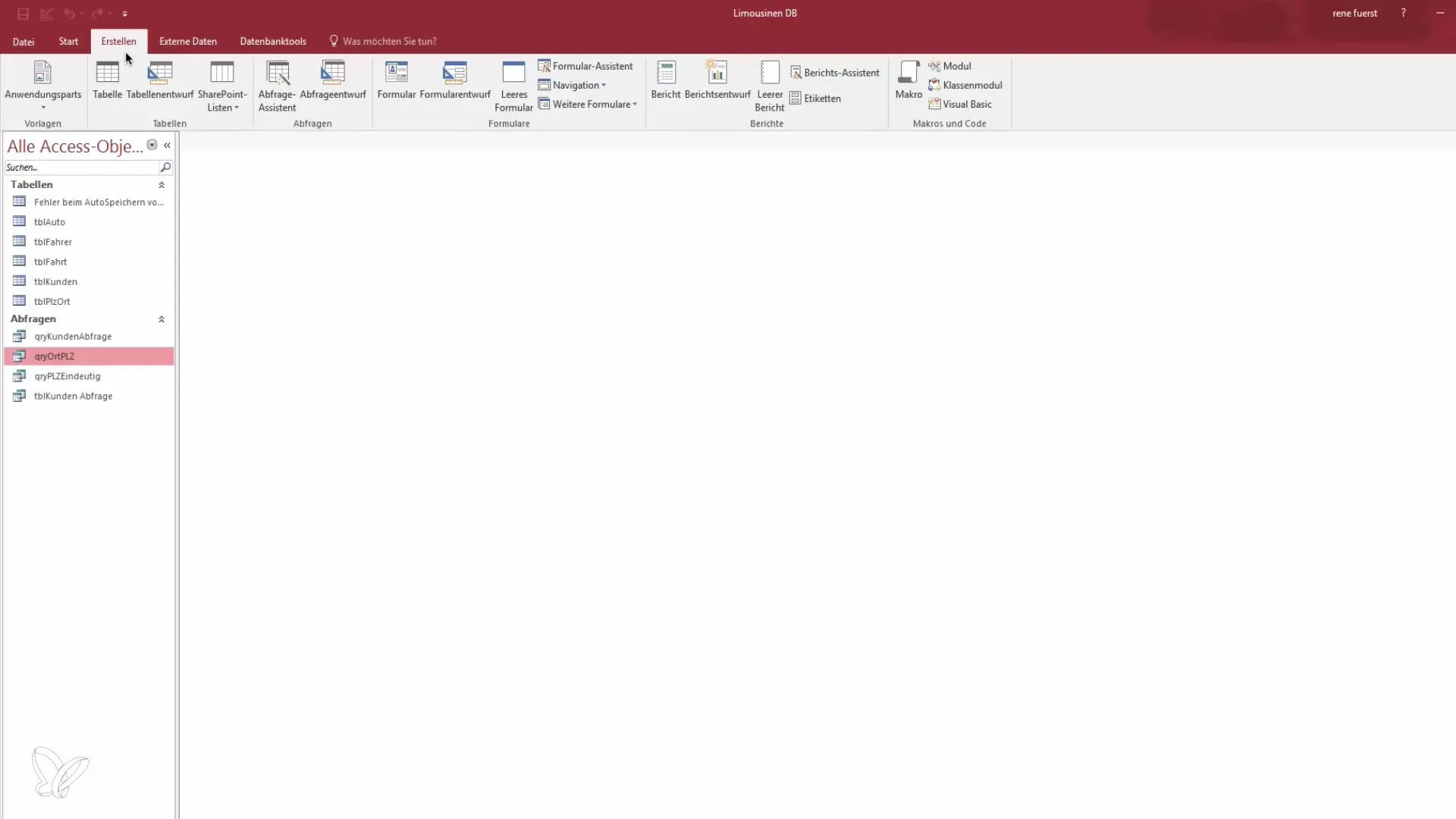
2. Seleccionar el asistente de informes
Selecciona el asistente de informes para comenzar una creación guiada de tu informe. El asistente te ayuda a seleccionar las fuentes de datos correctas y a dar formato al informe según tus deseos.
3. Selección de la fuente de datos
En el siguiente paso se te preguntará de qué fuente de datos deseas crear un informe. Puedes elegir entre una consulta o una tabla. Para nuestro ejemplo, utilizaremos la tabla “Viajes”.
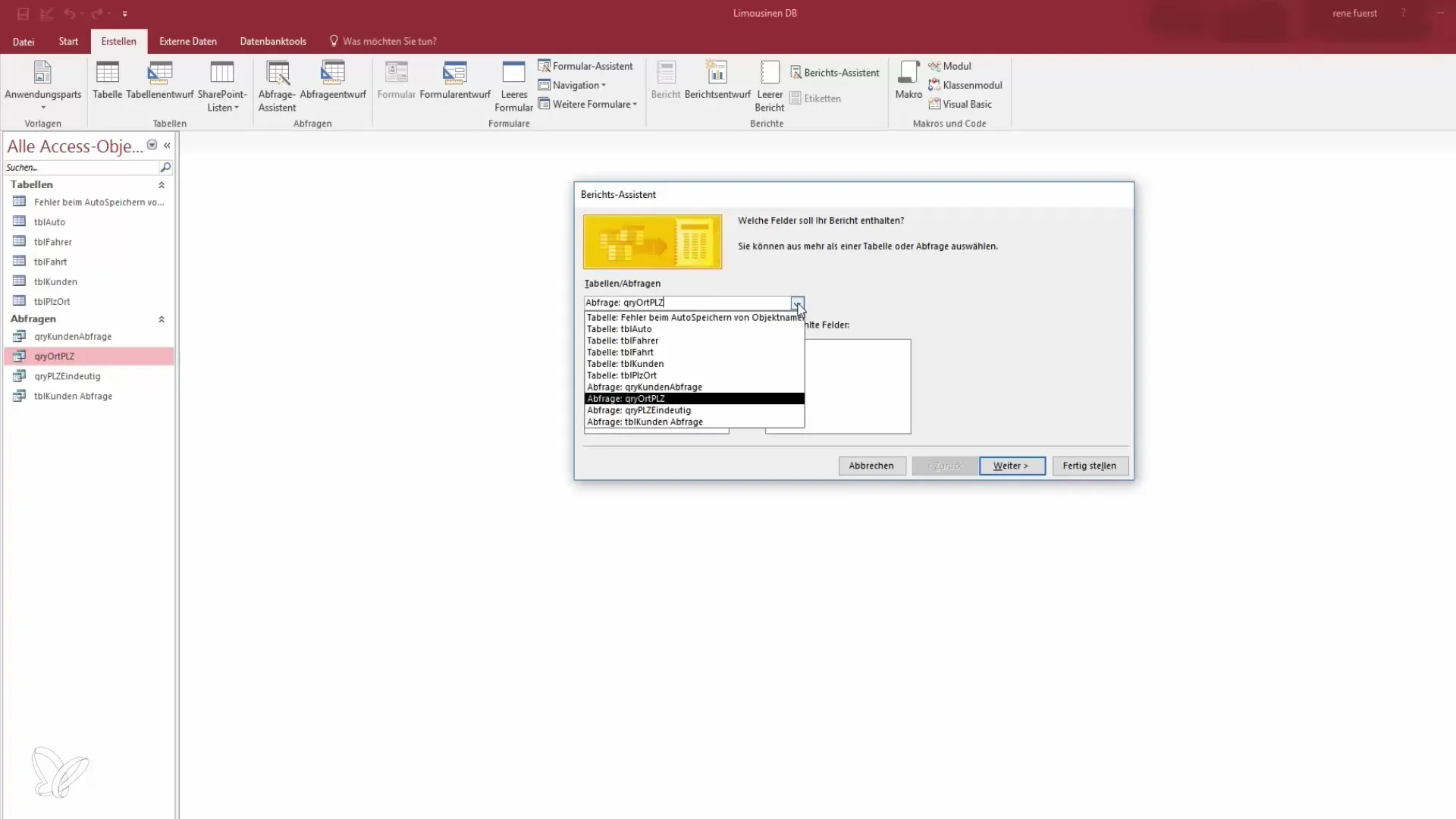
4. Seleccionar campos para el informe
Ahora tienes la oportunidad de seleccionar los campos que aparecerán en tu informe. Es importante seleccionar solo la información necesaria para mantener el informe claro. Ejemplos de campos que podrías seleccionar son el número de viaje, fecha, precio y direcciones.
5. Configurar opciones de agrupación y ordenación
Tienes la oportunidad de agrupar y ordenar los datos según ciertos criterios. Sin embargo, puedes explorar estas opciones en lecciones posteriores. Para este paso, solo concéntrate en la selección básica de la información a mostrar.
6. Elegir el diseño del informe
Selecciona el diseño para tu informe. Un diseño común es el diseño “Bloque”, que permite una vista estructurada y tabular de los datos. Además, puedes elegir el formato de página (vertical u horizontal), dependiendo de cómo desees imprimir el informe.
7. Establecer el título del informe
Establece un título para tu informe. Un nombre adecuado podría ser “Informe RPT para viaje”. Además, tienes la opción de decidir si deseas mostrar el informe de inmediato o editarlo en diseño.
8. Mostrar y revisar el informe
Ahora puedes crear el informe y ver cómo se ve. Haz clic en “Finalizar” y podrás ver tu primer informe con los datos seleccionados. Es importante que revises cuidadosamente ahora si toda la información se presenta de manera correcta y atractiva.
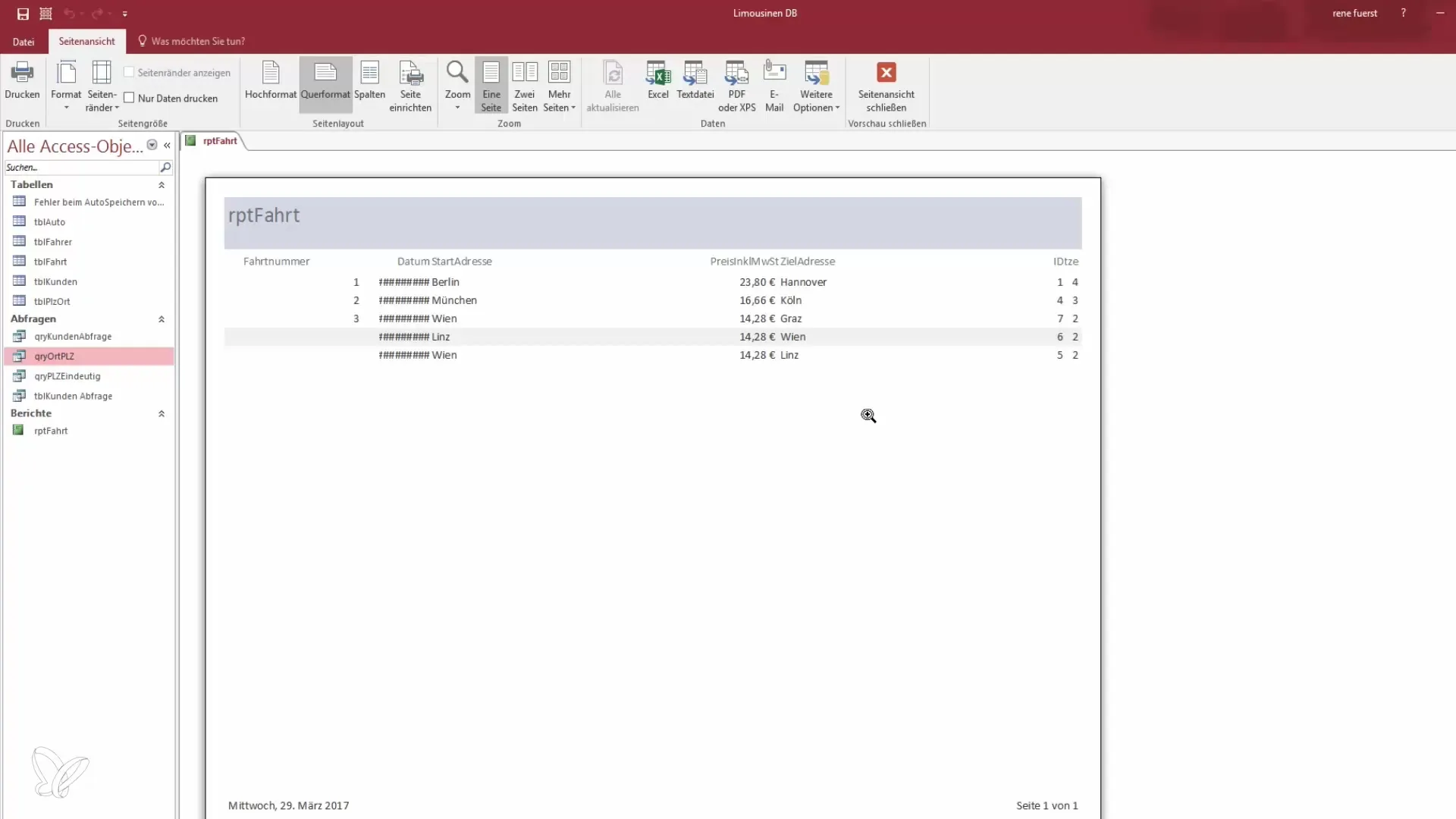
9. Personalizar el informe
Después de haber obtenido una primera impresión del informe, es hora de ajustar el formato. En este paso, ajustarás la representación de las fuentes, líneas y columnas para asegurarte de que el informe sea imprimible y se vea bien.
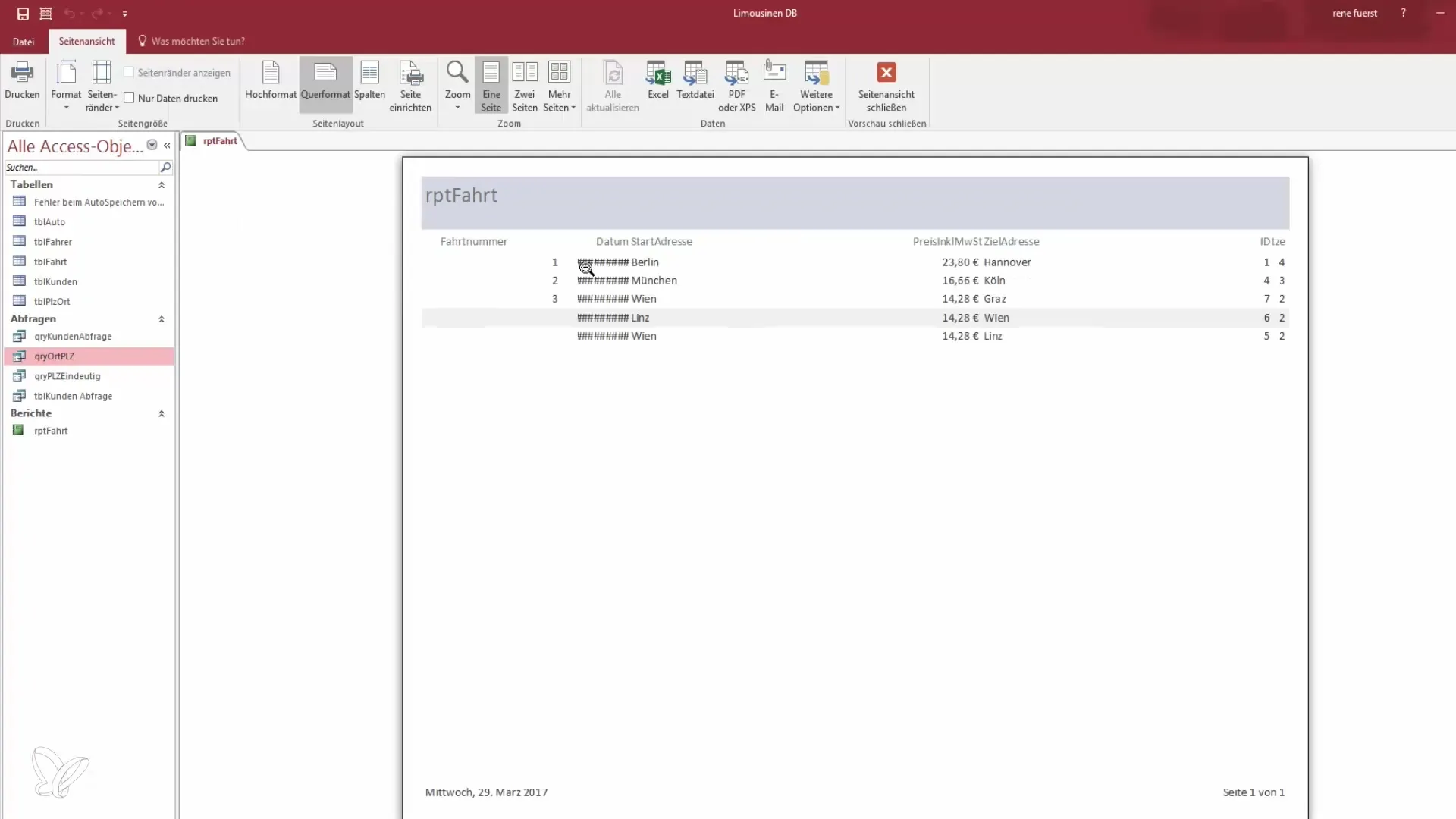
Resumen - Informes en Access: Cómo crear tu primer informe
Ahora has aprendido cómo crear tu primer informe en Microsoft Access. Los diferentes pasos te ayudan a organizar, presentar y preparar los datos para futuras evaluaciones. Con más práctica, serás capaz de crear informes más complejos y presentar información detallada.
Preguntas frecuentes
¿Qué es un informe en Access?Un informe en Access es una representación estructurada de datos de tablas o consultas que se utiliza para la salida, presentación o análisis.
¿Cómo creo un informe en Access?Selecciona el asistente de informes, elige la fuente de datos, define los campos deseados y ajusta el diseño.
¿Puedo formatear informes en Access?Sí, puedes ajustar la representación de los informes para que sean más claros y profesionales.


